Главное меню или меню Пуск (Start) является основным проводником между вами и содержимым компьютера: папками, файлами, программами, документами и настройками. Главное меню позволяет выполнять основные задачи на компьютере: запускать программы, открывать часто используемые папки и недавно измененные файлы, получать доступ к параметрам и справочной системе Windows, а также выключать, перезагружать и блокировать компьютер.
Нажмите кнопку Пуск (Start) в левой части панели задач. На экране появится главное меню (рис. 3.20). В верхней части светлой области располагаются ярлыки программ, которые всегда отображаются в главном меню и отделены от остального списка вертикальной чертой. Вы можете самостоятельно добавлять сюда часто используемые вами программы.
Ниже вертикальной черты расположен автоматически изменяемый список программ, которые недавно запускались на данном компьютере.
Достаточно запустить программу единожды, чтобы она появилась в списке недавно запущенных приложений. Еще ниже расположена строка Все программы (All programs), щелкнув на которой мышью (или просто установив на нее указатель мыши), вы отобразите список всех программ, установленных на вашем компьютере.
Как настроить меню Пуск в Windows 10
Для запуска выбранной программы достаточно щелкнуть мышью на названии запускаемого приложения. В самой нижней части светлой области главного меню находится поле ввода ключевого слова или фразы для поиска ярлыка, задачи, файла или программы на данном компьютере. Для осуществления поиска достаточно ввести в данное поле ввода ключевое слово или фразу, например гостиница кастелло. Поиск начнется автоматически, и его результаты появятся выше.
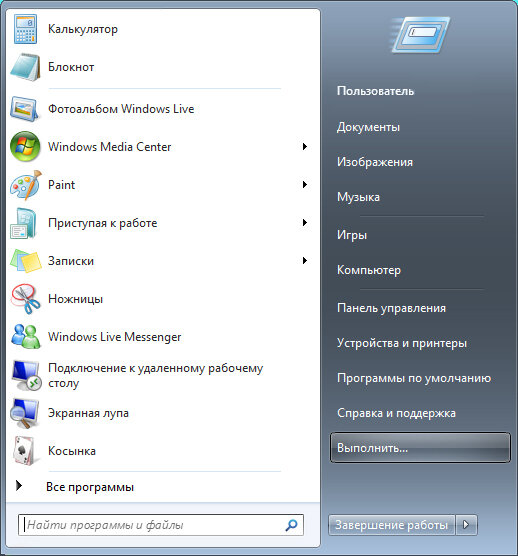
Рис. 3.20. Главное меню операционной системы Windows 7
В правой части главного меню вы увидите пункт с именем пользователя, позволяющий открыть папку, в которой хранятся все ваши документы. По умолчанию в данной папке вы найдете каталоги Документы (Documents), Изображения (Picture), Музыка (Music) и др. Для удобства пользователя те же каталоги можно открыть и с помощью ссылок на данные папки в главном меню.
Ниже находятся пункты Игры (Games) и Компьютер (Computer). С помощью ссылки Игры (Games) открывается папка с играми, установленными по умолчанию. Для отображения всех подключенных к компьютеру устройств следует выбрать ссылку Компьютер (Computer). Для отображения содержимого панели управления операционной системы предназначен пункт Панель управления (Control Panel). C помощью инструментов панели управления изменяются все параметры операционной системы и компьютера.
Выбрав пункт Устройства и принтеры (Devices and Printers), вы откроете одноименное окно, содержащее список всех подключенных к компьютеру принтеров и других устройств. В этом окне вы сможете не только просматривать и настраивать параметры этих устройств, но и управлять заданиями печати и добавлять новые устройства. Пункт Программы по умолчанию (Default programs) ведет к разделу панели управления, в котором вы можете настроить параметры автоматического запуска компакт-дисков и других носителей, задать программы по умолчанию и ассоциировать файлы с программами по их типам. Пункт Справка и поддержка (Help and Support) позволяет получить доступ к справочной системе Windows.
КРАСИВЫЙ РАБОЧИЙ СТОЛ WINDOWS 10 / НАСТРОЙКА БЕЗ ПРОГРАММ
В нижней части главного меню присутствует многозадачная кнопка Завершение работы (Shut down). Правее находится кнопка, предназначенная для открытия меню со списком задач по управлению компьютером. С помощью команд этого меню вы можете сменить учетную запись, завершить работу вашей учетной записи, заблокировать, перезагрузить или перевести компьютер в спящий режим и режим гибернации, а также полностью выключить его. Чтобы выключить компьютер, достаточно нажать кнопку Завершение работы (Shut down).
Как и большинство элементов операционной системы, главное меню поддается настройкам под предпочтения пользователя. Для изменения настроек следует щелкнуть правой кнопкой мыши на свободном от ссылок пространстве главного меню и выбрать команду Свойства (Properties). Откроется диалоговое окно Свойства панели задач и меню «Пуск» (Taskbar and Start Menu Properties) с активной вкладкой Меню «Пуск» (Start Menu) (рис. 3.21).

Рис. 3.21. Вкладка Меню Пуск диалогового окна Свойства панели задач и меню Пуск
В этом диалоговом окне можно изменить действие по умолчанию для кнопки Завершение работы (Shut down), расположенной в нижней части главного меню, выбрав новое действие из раскрывающегося списка Действие кнопки питания (Power button action). Также есть возможность включить или, наоборот, отключить функцию сохранения недавно открывавшихся документов и запускавшихся программ для их отображения в главном меню. Для детальной настройки внешнего вида главного меню предназначено диалоговое окно Настройка меню «Пуск» (Customize Start Menu) (рис. 3.22), открывающееся при нажатии кнопки Настроить (Customize).

Рис. 3.22. Диалоговое окно Настройка меню Пуск
С помощью элементов управления диалогового окна Настройка меню «Пуск» (Customize Start Menu) можно выбрать пункты, которые будут отображаться в главном меню, определить параметры поиска в меню и внести некоторые изменения в его внешний вид. Обратите внимание, в нижней части диалогового окна Настройка меню «Пуск» (Customize Start Menu) находится кнопка Параметры по умолчанию (Use Default Setting), нажав которую вы вернете главному меню настройки по умолчанию.
Источник: pivot-table.ru
Настройка главного меню и панели задач
Настройка главного меню и панели задач осуществляется следующим образом.
1. Переместите курсор мыши в нижнюю часть экрана (на строчку «Панель задач») и щелкните правой клавишей мыши.
2. Выбрать «Свойства».
На экране появится окно диалога «Свойства: Панель задач и меню Пуск». Диалог содержит две вкладки «Общие» и «Дополнительно».
Вкладка «Общие» содержит изображение панели задач, показывающее, как он будет выглядеть, если применить параметры. Чтобы выбрать один из параметров, надо щелкнуть мышью по нужному пункту. После того как нужные параметры установлены, нажмите кнопку «ОК» и увидите, что выбранный параметр вступил в силу.
Вновь откройте диалог и выберите вкладку «Дополнительно». Она поделена на две части: в нижней части «Дополнительные параметры Пуск», в верхней — кнопки управления подменю «Программы». Добавим в главное меню пункт для вызова какого-либо файла, причем создадим в главном меню папку для ваших файлов под названием «Мои файлы».
1. Нажмите кнопку «Добавить…» (при этом выводится диалог похожий на тот, что был при создании ярлыка).
2. Укажите ваш файл.
3. Нажмите кнопку «ОК».
4. Нажмите кнопку «Далее».
5. Нажмите кнопку «Создать папку…».
6. Наберите имя папки «Мои файлы» и нажмите клавишу Enter.
7. Дайте имя пункту главному меню, для вызова выбранного вами файла, и нажмите Enter (окно закроется).
Теперь нажмите «ОК» и выберите пункт «Программы» главного меню, нажав на кнопку «Пуск». Самостоятельно поместите в пункт «Мои файлы» ярлык редактора WordPad.
Удалим элемент главного меню, соответствующий вашему файлу:
1. Вызовите диалог настройке панели задач.
2. Выберите вкладку «Дополнительно».
3. Нажмите кнопку «Удалить…».
4. В выведенном окне дважды щелкните по папке «Мои файлы».
5. Выберите ваш файл и нажмите кнопку «Удалить».
Теперь пункты главного меню удалены. Чтобы убедиться в этом, откройте подменю «Программы» главного меню, папку «Мои файлы». Удалите папку «Мои файлы» точно так же, как и в предыдущем примере.
В конце следует упомянуть об особенном пункте главного меню – подменю «Программы» — «Автозагрузка».Всё, что в нем содержится, автоматически загружается при каждом запуске компьютера.
3. Возможность запуска программ из MS DOS в ОС Windows 2000 (на основе примера программы на Паскале)
Рассмотрим выполнение простой программы, написанной на Турбо Паскале. Пусть требуется составить программу, передвигающую белый прямоугольник по экрану с зеркальным отражением от его краёв, и обеспечить её выполнение непосредственно из среды Windows 2000.
Перед выполнением данного задания выполните указанные действия.
1. Создать папку «ЕХЕ» в каталоге Мой компьютер D:USERS440 (в созданной папке EXE будут находиться два графических файла: EGAVGA.BGI и созданная программа на Паскале, например с именем PRIM1.pas).
2. Найти 2 Файла: EGAVGA.BGI и GRAPH.TPU и поместить в папку «ЕХЕ».
Примечание
В лаборатории 210 файл EGAVGA.BGI находиться на C:VSKMVK,а GRAPH.TPU на C:BPBIN).
3. Написать программу в среде Турбо Паскаль.
Загрузите среду Турбо Паскаль с рабочего стола (ярлык Turbo Pascal).
Примечание
В лаборатории 210 вместо Turbo Pascal используется Turbo C Borland Pascal, который находится на C:BPBINBP.exe.
Установить в Турбо Паскале рабочую папку которую вы создали. Для этого выполните следующие действия.
1. Нажать горячую клавишу Alt+F.
2. С помощью стрелок на клавиатуре выделить пункт «Change dir…» и нажать Enter.
3. Написать в графе «Directory name» путь вашего каталога D:USERS440EXE.
4. Нажать Enter.
Набрать текст программы приведённый ниже.
Program example;
Uses crt, graph;
Var
i, j, dx, dy: integer;
Begin
i:=detect;
initgraph (i, j, ‘ ‘);
setcolor (15);
rectangle (i-50, j-40, i+50, j+40);
i:=320;
j:=240;
dx:=1;
dy:=1;
Repeat
Setcolor (getbkcolor);
Rectangle (i-50, j-40, i+50, j+40);
setcolor (15);
i:=i+dx;
j:=j+dy;
Rectangle (i-50, j-40, i+50, j+40);
Delay (300);
Until keypressed;
Closegraph;
End.
После того, как вы набрали программу, проверьте её правильность работы.
Запустите её с помощью комбинации клавиш Ctrl+F9. Просмотрите процесс работы и нажмите Enter. Сохраните программу.
1. С помощью горячей клавиши Alt+F открыть меню «File».
2. Выбрать с помощью стрелок на клавиатуре пункт «Save as…»и нажать Enter.
3. В открывшимся окне введите имя программы «Prim1»и нажмите Enter.
Для запуска данной программы в среде Windows 2000 вам необходимо конвертировать расширение .pas в расширение .exe.
1. С помощью горячей клавиши Alt+С открыть меню «Compile».
2. Выбрать там с помощью стрелок на клавиатуре пункт«Destnation Memory»и нажать Enter ( при этом надпись «Destnation Memory»должна смениться на «Destnation Disk»).
3. В этом же меню нажать Enter на пункте «Build».
На этом работа Турбо Паскаля закончена. Выйдите из него нажав Alt+Х. После того, как вы получили файл с расширением .ехе запустите его из ОС Windows 2000.
1. Щелкнуть по кнопке «Пуск».
2. Выбрать пункт «Выполнить…» (перед вами откроется «Запуск программы»).
3. Введите полный адрес и имя программы, которую нужно запустить. В нашем случае это — D:USERS440EXEPRIM1.exe.
Источник: infopedia.su
Настройка Главного меню
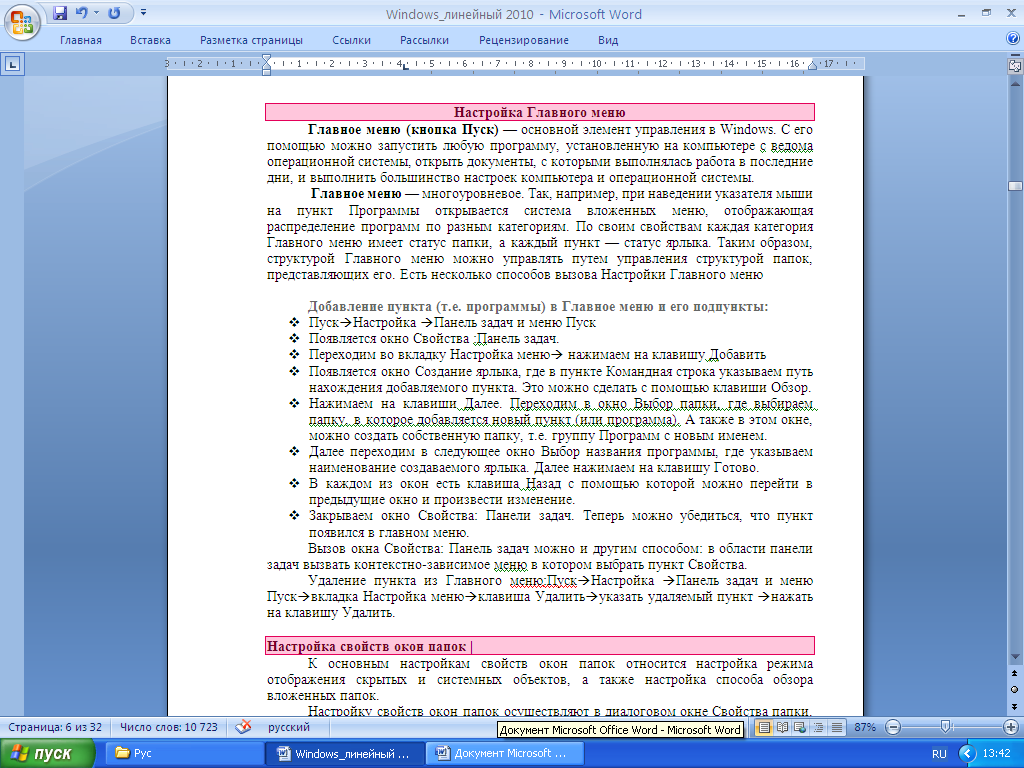
Главное меню (кнопка Пуск) — основной элемент управления в Windows. С его помощью можно запустить любую программу, установленную на компьютере с ведома операционной системы, открыть документы, с которыми выполнялась работа в последние дни, и выполнить большинство настроек компьютера и операционной системы.
Главное меню — многоуровневое. Так, например, при наведении указателя мыши на пункт Программы открывается система вложенных меню, отображающая распределение программ по разным категориям. По своим свойствам каждая категория Главного меню имеет статус папки, а каждый пункт — статус ярлыка. Таким образом, структурой Главного меню можно управлять путем управления структурой папок, представляющих его. Есть несколько способов вызова Настройки Главного меню
Добавление пункта (т.е. программы) в Главное меню и его подпункты:
- ПускНастройка Панель задач и меню Пуск
- Появляется окно Свойства :Панель задач.
- Переходим во вкладку Настройка меню нажимаем на клавишу Добавить
- Появляется окно Создание ярлыка, где в пункте Командная строка указываем путь нахождения добавляемого пункта. Это можно сделать с помощью клавиши Обзор.
- Нажимаем на клавиши Далее. Переходим в окно Выбор папки, где выбираем папку, в которое добавляется новый пункт (или программа). А также в этом окне, можно создать собственную папку, т.е. группу Программ с новым именем.
- Далее переходим в следующее окно Выбор названия программы, где указываем наименование создаваемого ярлыка. Далее нажимаем на клавишу Готово.
- В каждом из окон есть клавиша Назад с помощью которой можно перейти в предыдущие окно и произвести изменение.
- Закрываем окно Свойства: Панели задач. Теперь можно убедиться, что пункт появился в главном меню.
Настройка свойств окон папок |
К основным настройкам свойств окон папок относится настройка режима отображения скрытых и системных объектов, а также настройка способа обзора вложенных папок. Настройку свойств окон папок осуществляют в диалоговом окне Свойства папки. Его можно открыть из окна любой папки командой Вид Свойства папки или из Главного меню командой Пуск НастройкаСвойства папки. Отображение системных и скрытых объектов целесообразно включать перед удалением папок, а также при обслуживании операционной системы. При обычной работе системные и скрытые объекты лучше не отображать, чтобы не перегружать экран излишней информацией. Примечание: если скрытые объекты не отображаются в окне папки, об их наличии можно судить по записи в строке состояния.
Автоматизация поисковых операций
Источник: studfile.net